[Excel]お客様へ提出する前に確認すべきポイント3選
こんにちは!サラリーマン7年目のたけのこさんです!
私は普段仕事で毎日のようにExcelを使っています。
ビジネスでExcelのデータをもらうことがよくありますがデータをもらう時にに変更を加えたらExcelの質が上がるのに・・・と思うポイントが3点あります。
今回は皆さんにポイントを説明し、Excelの質をあげることにより提出先の満足度の向上につながればと思います。
満足度が上がれば成績アップにつながるかもしれません・・・!!
では、確認していきましょう!!
- 新入社員でExcelを初めて触る人
- Excelのデータを提出することが多い人

シート名の確認
1つ目に確認して欲しい点は「シート名」です。
Excelは新しいシートを作成すると規程で「SeetXX」の名前で作成されてしまいます。
新しいシートを作成し、そのまま提出すると何用のシートなのかわからないのでやめましょう。

シート名はわかりやすい文字で作成することが重要です。
シートには色もつけることができるため見て欲しい重要なシートは色を変更しましょう!

シート名の変更を行うことで再度自分が確認する時も見やすくなるためすぐに実践しましょう!
選択セルの確認
2つ目に確認して欲しい点は「選択セル」です。
Excelの作業を行ったままの選択セルでシートを提出するのはやめましょう。
シートをもらった側のことを考えると“A1"のセルを選択し提出するのが無難です
他のセルを選択したままの例
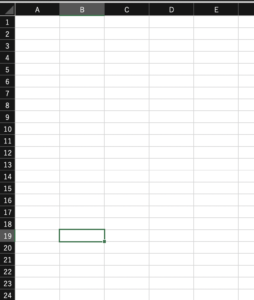
”A1”のセルを選択されている例
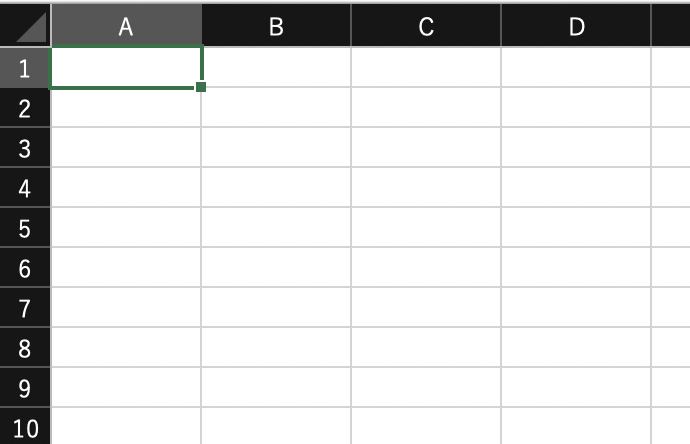
セルの選択場所を変更して保存するだけのため、簡単なのですぐに実践しましょう!
印刷設定の確認
3つ目に確認して欲しい点は「印刷設定」です。
シートを受領した側はもらったシートをすぐに印刷することが考えられます。
印刷設定を変更しながら印刷するのは手間なためシートを送付する前に確認しましょう。
印刷設定の確認はExcel右下から一番右のアイコンをクリックすることで確認できます。
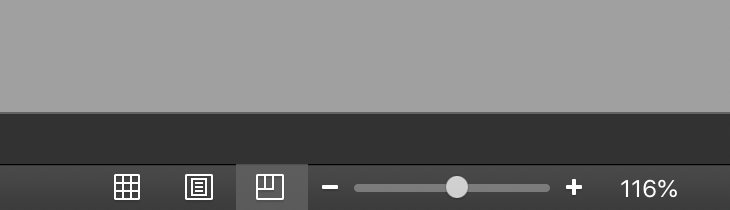
印刷設定の確認をすると印刷時のページを確認ができます。
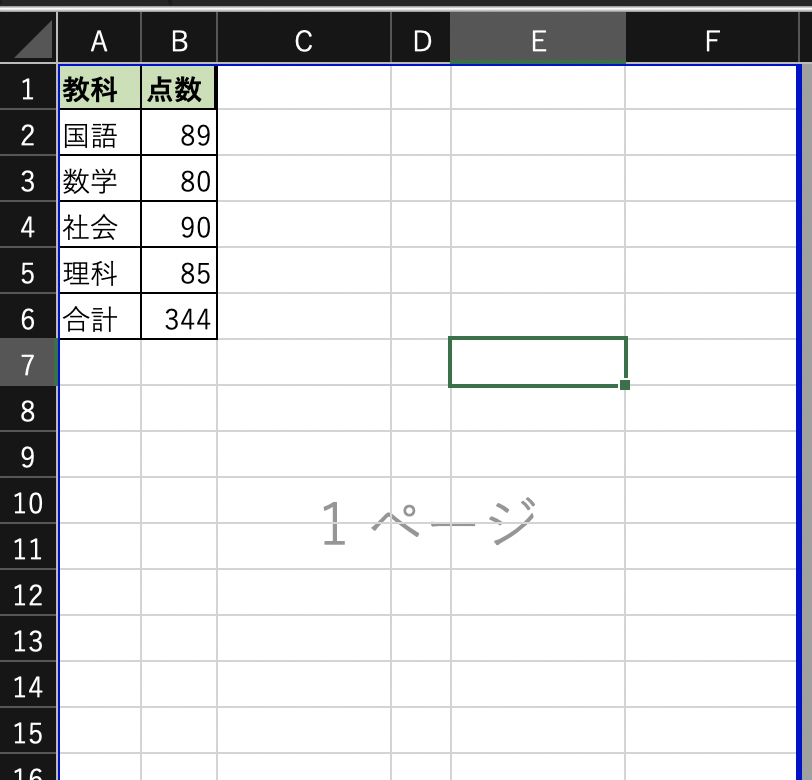
シート作成した際に自分が印刷する予定がなくても提出した先で印刷する可能性があるので印刷設定の確認は必ず行うことにしましょう!
まとめ
今回説明した3つの点を確認した後にExcelシートを提出するようにしましょう
細かいポイントですが、日々の積み重ねが評価につながります!ポイントを守っていきましょう!
今日の戯言
私は仕事柄Excelに触れることが多く、お客様とのやりとりもExcelを使用しています。
今回はシートをもらった時によく思うことをまとめてみました。ほかにもあるかな・・・?
ほかにある場合は追記しておきますね。
お客さんとのやりとりなどでExcelを使っている立場からするとExcelって企業で重宝されているなーと、、思いますね。Excelを方眼紙のように使って報告書を作り出した人を見るとなんだかなー。と思いますが、、
Excelは表計算ソフトなので、使用用途をわきまえてほしいなと思いました。
逆説的にはExcelのポテンシャルを感じましたが・・・
以上、今回はExcel提出時に確認して欲しいポイントでした。
ではでは





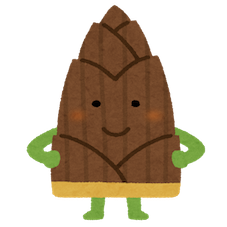
ディスカッション
コメント一覧
まだ、コメントがありません